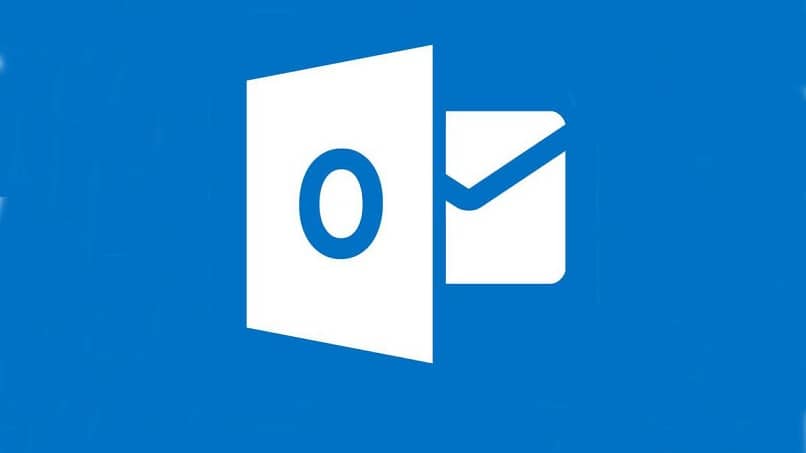
Tänään aiomme nähdä kuinka estää roskapostisähköpostiosoitteet Outlookissa, aiemmin tunnettu nimellä Hotmail. Näemme vaihe vaiheelta kaiken, mitä sinun on tiedettävä, jotta voimme estää minkä tahansa sähköpostiosoitteen.
Nämä ovat sähköposteja, joita ei yleensä haluta vastaanottaa joko siksi, etteivät ne ole mielenkiintoisia tai koska ne tarjoavat erilaisia asioita, joita et etsi. Outlook on ohjelmoitu suodattamaan tietyt roskapostiviestit.
Tätä varten se perustuu mainittujen sähköpostien ja tiettyjen Internet-verkkotunnusten lähettäjiin.. Voit kuitenkin mukauttaa suodattimen estämään tai tarkastelemaan tiettyjä sähköposteja, jotka lähetettiin suoraan roskapostilaatikkoon.
Kuinka estää lähettäjän sähköpostiosoitteet
On erittäin tärkeää huomata, että osoitteen estäminen, se ei estä samasta sähköpostista saapumista edelleen tiettyyn kansioon. Outlook ohjaa tällaiset sähköpostit vain roskaposti- tai roskapostilaatikkoon. Kuitenkin, voi lisätä suodatustasoa, tiukentamalla sitä ja suojaamalla sitä jollakin ulkoisella ohjelmalla.
Joskus ilmenee tarve estää sellaiset lähettäjät, jotka Outlook ei pidä niitä roskapostia tai roskapostia; ei mainonnana tai vain roskapostina. Tätä varten aiomme tehdä seuraavat:
Menemme lähettäjän viestiin, jonka haluamme estää. Napsautamme sitten hiiren oikealla painikkeella roskapostia ja sitten lähettäjän estoa.
Lähettäjä voi jatkaa sähköpostiviestien lähettämistä, mutta koska he ovat jo muokanneet suodatinta, ne lähetetään suoraan roskapostikansioon, mikä estää niitä näkymästä sähköpostilaatikossa. Riippumatta viestin sisällöstä, koska se perustuu vain osoitteeseen tai verkkotunnukseen.
On myös toinen tapa määrittää ja mukauttaa sähköpostit. Se on hyvin helppo tehdä, meidän on vain noudatettava seuraavia vaiheita:
- Kirjaudu sisään Outlookiin.
- Menemme Asetukset> Posti.
- Vaihtoehdoissa aiomme valita Estää tai Sallia.
- siellä se antaa meille mahdollisuuden kirjoittaa sähköpostit yksitellen kirjoittamalla kyseisen henkilön sähköpostin.
- Lopuksi valitsemme Pitää, tallentaa nämä muutokset.
On kuitenkin erittäin tärkeää, että tarkistamme roskapostikansion varmistaaksemme, että Outlook ei ole automaattisesti lähettänyt mitään tärkeätä sähköpostia. Jos haluamme, että roskapostilaatikossa oleva viesti ilmestyy postilaatikkoon, meidän on mentävä roskapostikansioon ja kumottava kyseisen lähettäjän esto samalla tavalla kuin olemme estäneet jonkun.
Jos haluat poistaa verkkotunnuksen tai lähettäjän roskapostiruudusta, joudumme siirtymään vain yhteen lähettäjän sähköpostiin ja valitsemme hiiren oikealla painikkeella Muokkaa> Poista ja lopuksi Tallenna.
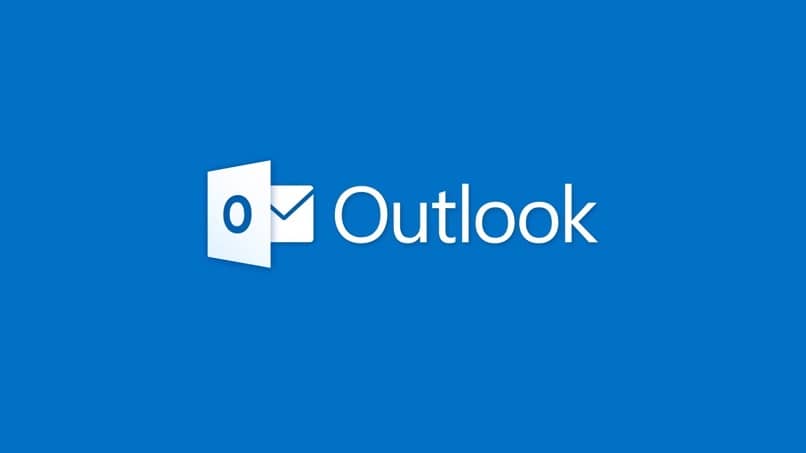
Sähköpostilaatikoiden hallinta
Älä siirrä sähköpostia roskapostikansioon. Tämä vaihtoehto on poistaa suodatin käytöstä, jolloin kaikki viestit, myös roskapostit, näkyvät postilaatikossa.
Suodata roskaposti automaattisesti. Tämän avulla aiomme poistaa yksilöllisen kokoonpanon, ja Outlook ohjaa automaattisesti vain tietyt lähettäjät.
Turvalliset lähettäjät ja vastaanottajat. He ovat verkkotunnuksia ja ihmisiä, joiden viestejä haluamme ohjata aina postilaatikkoon. Meidän on vain valittava jokin sähköposti tai yksinkertaisesti etsittävä osoite ja lisättävä se Turvalliset lähettäjät -luetteloon painamalla Enter tai Add +, joka on tekstikentän vieressä. Lopuksi tallennamme muutokset.
Luota yhteystietojeni sähköpostiin. Se on nopea vaihtoehto, jos haluamme, että kaikki yhteystietomme näkyvät lähettäjien ja turvallisten verkkotunnusten luettelossa, koska voimme valita ne kaikki suodattamaan sähköpostit turvallisiksi ja että ne ovat aina postilaatikossamme.
Älä luota sähköpostiin, ellei se tule turvallisten tai paikallisten lähettäjien ja vastaanottajien luettelossa olevalta käyttäjältä. Tällä tavoin aiomme saavuttaa, että kaikki liikkeeseenlaskijan viestit, joita ei ole vakuutusluettelossamme, ohjataan automaattisesti roskapostikansioon.
Kuten olet ehkä huomannut, voimme muutamassa vaiheessa mukauttaa laatikkomme nopeuttamaan hakua postilaatikossa tai yksinkertaisesti estämään ärsyttävät sähköpostiosoitteet.